
 作者丨付文花花 · offer信使签约作者
作者丨付文花花 · offer信使签约作者
Excel有多重要?
曾有员工因为Excel操作不够熟练而被辞退,也有实习生因为不会Excel惨遭淘汰的被拒之门外。
Excel能够成为三大办公软件之一,并不是没有道理的。
互联网时代的职场,数据化早已是大势所趋,与Excel打交道是很多职场人士的日常基本。
做财务,需要会用Excel做数据非常庞大的财会报表;
做行政,需要会用Excel做考勤表、查找统计各种员工信息;
做销售,需要会用Excel做工资表,周会月会都得用它汇报工作成果;
即便是HR,同样需要会用Excel做各种各样的季度报表,且通常都要在短时间内完成。
真是工作处处皆Excel。
“Excel虐我千百遍,我待Excel如初恋”成为很多上班族的真实写照。
无奈的是学生时代总认为Excel是一种可有可无的东西,并没有投入过多的时间和精力去潜心研究和学习,无奈上班后才知道Excel到底有多重要。
真是“书到用时方恨少,Excel到做时方知悔。”
别担心,这里汇总了办公中常用的Excel快捷操作以及常用函数说明及使用方法。
单项键:
Enter 完成输入
Delete:删除内容
Caplocks:快速实现英文字母大小输入
Space:在同一单元格中移动数据
Ctrl组合键:
Ctrl + A:全选表格
Ctrl + B:粗体字
Ctrl + C:复制
Ctrl + D:向下填充,可以隔行
Ctrl + E:快速填充
Ctrl + F:查找
Ctrl + G:定位
Ctrl + H:替换
Ctrl +I:斜体字
Ctrl + J:输入换行符
Ctrl + K:插入超链接
Ctrl + L / Ctrl + T:创建表格
Ctrl + N:新建Excel文件
Ctrl + O:打开文件
Ctrl + P:打印
Ctrl + Q:启动快速分析
Ctrl + R:向右填充
Ctrl + S:保存文件
Ctrl + U:字体添加下划线
Ctrl + V:粘贴
Ctrl + W:关闭单个excel文件
Ctrl + X:剪切
Ctrl + Y:恢复上一步操作
Ctrl + Z :撤消上一次操作
Ctrl+; :输入日期
Ctrl+(:显示隐藏行
Ctrl+ ):显示隐藏列
Ctrl+Esc :打开开始菜单
Ctrl+ -:删除选定单元格
Ctrl +%:应用百分比格式
Ctrl + #:应用为日期格式
Ctrl+ Alt+A:截图
Ctrl+Alt+End:快速关机
Ctrl+Alt+Home:快速重启
Ctrl+Shift+D:分散对齐
Ctrl+Shift+N:新建文件夹
Ctrl+Shift+o:选定带批注单元格
Ctrl+Shift+: :输入时间
Ctrl+Shift+; :显示系统时间
Ctrl+Shift+*:选定连续非空单元格
Ctrl+Shift++:插入空白单元格
Ctrl+Shift+0:取消隐藏列
Ctril+Shift+1:设置为数值格式
Ctrl+Shift+2:设置为时间格式
Ctrl+Shift+3:设置为日期格式
Ctrl+Shift+4:设置为货币格式
Ctrl+Shift+5:设置百分比格式
Ctrl+Shift+6:设置科学计算器格式
Ctrl+F5:强行刷新
Ctrl+F6:切换到通程序的下个文本
Alt组合键:
Alt + F4:退出Excel
Alt+Enter:单元格换行
Alt + F11打开VIsua基本编辑器
Alt+=:多行多列数据一键求和
Alt+EL:删除活动工作表
Alt+EM :显示移动或复制工作表
Alt+OHM:对活动工作表重命名
表格函数:
Sum:求和
使用格式:SUM(Number1,Number2,…)
(Number1、Number2……代表需要计算的值,可以是具体的数值、引用的单元格(区域)、逻辑值等。)
Average:平均值
使用格式:AVERAGE(number1,number2,…)
(number1,number2,……:需要求平均值的数值或引用单元格(区域),参数不超过30个。)
Max:最大值
使用格式:MAX(number1,number2,…)
(number1,number2……代表需要求最大值的数值或引用单元格(区域),参数不超过30个。)
Min:最小值
使用格式:MIN(number1,number2,…)
(number1,number2……代表需要求最小值的数值或引用单元格(区域),参数不超过30个。)
Int:数字取整
使用格式:INT(number)
(number表示需要取整的数值或包含数值的引用单元格。)
Sumif:根据条件求和
使用格式:SUMIF(Range,Criteria,Sum_Range)
(Range代表条件判断的单元格区域;Criteria为指定条件表达式;Sum_Range代表需要计算的数值所在的单元格区域。)
Countif:按条件统计个数
使用格式:COUNTIF(Range,Criteria)
(Range代表要统计的单元格区域;Criteria表示指定的条件表达式。)
Len:字符串额条度
使用格式:LEN(text)
(text表示要统计的文本字符串。)
Left:从左边截取字符
使用格式:LEFT(text,num_chars)
(text代表要截字符的字符串;num_chars代表给定的截取数目。)
Right:从右边截取字符
使用格式:RIGHT(text,num_chars)
(text代表要截字符的字符串;num_chars代表给定的截取数目。)
Mid:从中间截取字符
使用格式:MID(text,start_num,num_chars)
(text代表一个文本字符串;start_num表示指定的起始位置;num_chars表示要截取的数目。)
Iserror:转换公式返回的错误值
使用格式:ISERROR(value)
(Value表示需要测试的值或表达式。)
And:表示多个条件同时成立
使用格式:AND(logical1,logical2, …)
(Logical1,Logical2,…表示待测试的条件值或表达式,最多30个)
Or:表示多个条件其中一个成立
使用格式:OR(logical1,logical2, …)
(Logical1,Logical2,…:表示待测试的条件值或表达式,最多30个。)
IF:根据条件判断
使用格式: =IF(Logical,Value_if_true,Value_if_false)(Logical代表逻辑判断表达式;Value_if_true表示当判断条件为逻辑“真(TRUE)”时的显示内容,如果忽略返回“TRUE”;
Value_if_false表示当判断条件为逻辑“假(FALSE)”时的显示内容,如果忽略返回“FALSE”。)
Vlookup:根据条件从另一个表中查找
VLOOKUP(lookup_value,table_array,col_index_num,range_lookup)
【Lookup_value代表需要查找的数值;Table_array代表需要在其中查找数据的单元格区域;
Col_index_num为在table_array区域中待返回的匹配值的列序号(当Col_index_num为2时,返回table_array第2列中的数值,为3时,返回第3列的值……);
Range_lookup为一逻辑值,如果为TRUE或省略,则返回近似匹配值,也就是说,如果找不到精确匹配值,则返回小于lookup_value的最大数值;如果为FALSE,则返回精确匹配值,如果找不到,则返回错误值。】
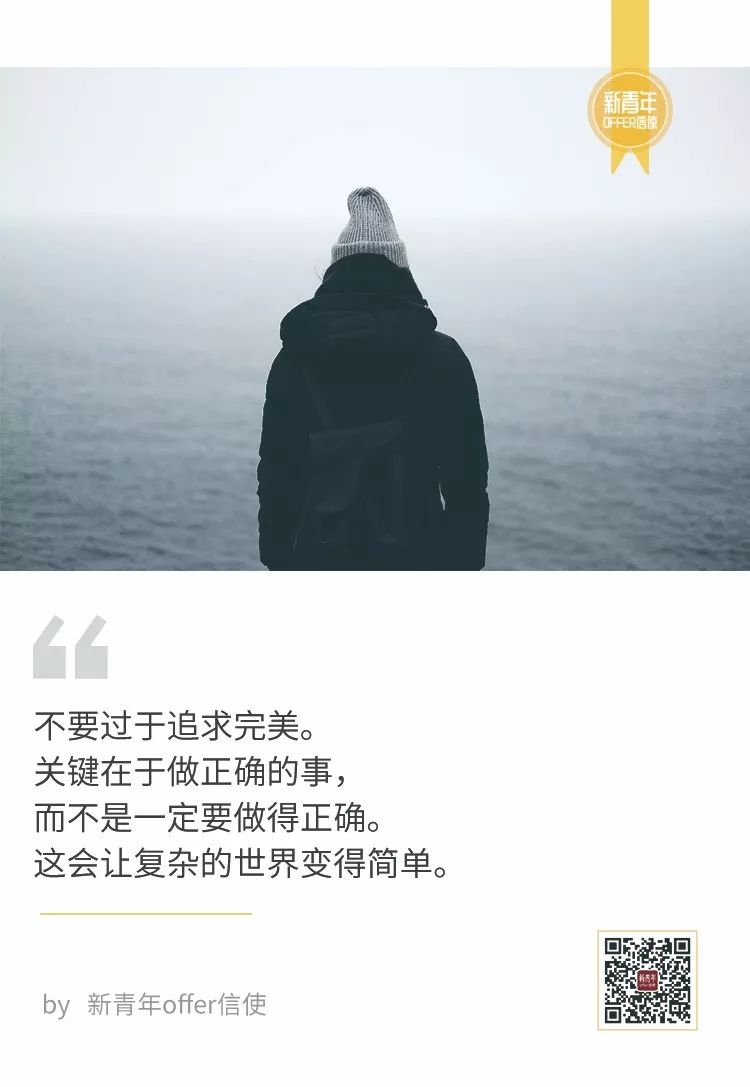
 Excel用得好,工作烦恼少。
赶快get起来吧!!!
Excel用得好,工作烦恼少。
赶快get起来吧!!!

 ★ 刚刚入职,我劝你远离办公室恋情
★ 没有颜值和身材,我能在职场中站到C位吗?
★ 被诟病的千禧一代再上热搜:你只知道我频繁离职,却不明白我为什么辞职
★ 马东“事在人先论”引争议:成熟的职场人都懂得这个道理
★ 刚刚入职,我劝你远离办公室恋情
★ 没有颜值和身材,我能在职场中站到C位吗?
★ 被诟病的千禧一代再上热搜:你只知道我频繁离职,却不明白我为什么辞职
★ 马东“事在人先论”引争议:成熟的职场人都懂得这个道理
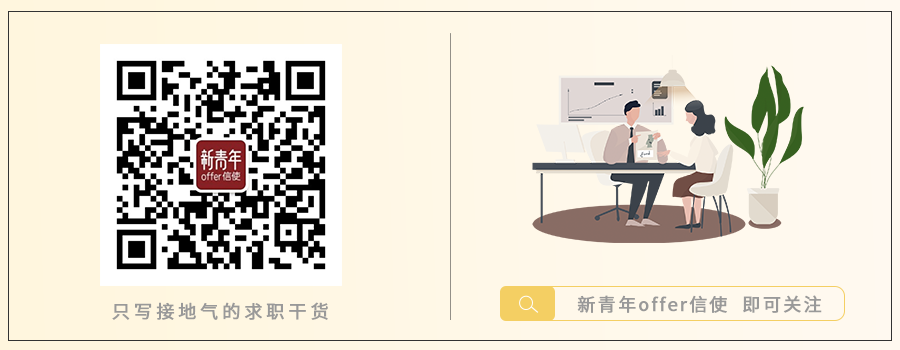
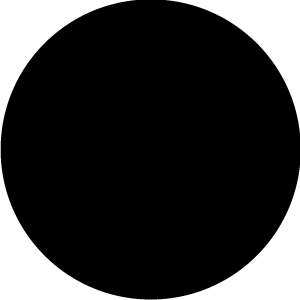
点”立即进入求职课堂~





















 348
348

 被折叠的 条评论
为什么被折叠?
被折叠的 条评论
为什么被折叠?








